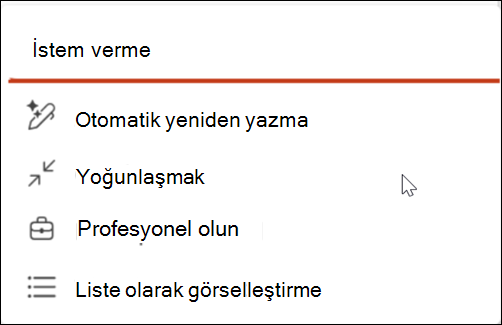metni PowerPoint'te Copilot ile yeniden yazma
Uygulandığı Öğe
Copilot'un PowerPoint'teki yeniden yazma özelliği, seçilen metni uzunluk, ton, stil ve daha fazlasına göre yeniden ifade etmeye yardımcı olabilir.
İpucu: Bir iş veya okul hesabınız ve uygun bir Microsoft 365 İş aboneliğiniz varsa, Copilot Chat deneyimini artık Word, Excel, PowerPoint, Outlook ve OneNote uygulamalarında kullanabilirsiniz. Uygulamalarda Copilot’u nasıl kullandığınız, lisansınıza bağlı olabilir. Microsoft 365 uygulamalarında Copilot Chat'i kullanma bölümünde daha fazla bilgi edinin.
PowerPoint Yeniden Yazma Özelliğini Kullanma
-
Yeniden ifade etmek istediğiniz metni içeren metin kutusunu seçin.
-
Görüntülenen kalem düğmesini seçin.
-
Seçeneklerden birini belirleyin: Özel istem, Otomatik yeniden yazma, Daralt, Profesyonel yap veya Liste olarak görselleştir.
-
Özel istem:Copilot'a kendi sözcüklerinizle metninizi nasıl düzenlemek istediğinizi söyleyin. Örneğin, "Bunu komik ve kolay okunur hale getirin" diyebilirsiniz.
-
Otomatik yeniden yazma: Dil bilgisi, yazım ve netlikte genel geliştirmeler için idealdir.
-
Yoğunlaşmak: Özgün tonu korurken metni özetlemek için en iyi yöntemdir.
-
Profesyonel olun: Metni uzunluğunu değiştirmeden daha profesyonel hale getirmek için uygundur.
-
Liste olarak görselleştirme: Paragrafınızı madde işaretleri halinde özetlemek için en iyi yöntemdir.
-
-
Önerilen değişiklikleri gözden geçirin ve memnunsanız Koru'ya tıklayın.
-
Copilot'un yeniden denemesini istiyorsanız Yeniden Oluştur düğmesini seçin.
-
Copilot'un yeni yönergelerle yeniden denemesini istiyorsanız, metin kutusuna metnin nasıl yeniden yazılmasını istediğinizi yazın.
Daha fazla bilgi edinin
PowerPoint'te Copilot ile sununuza bir slayt veya görüntü ekleme